Windows: So finden Sie Ihre Version heraus
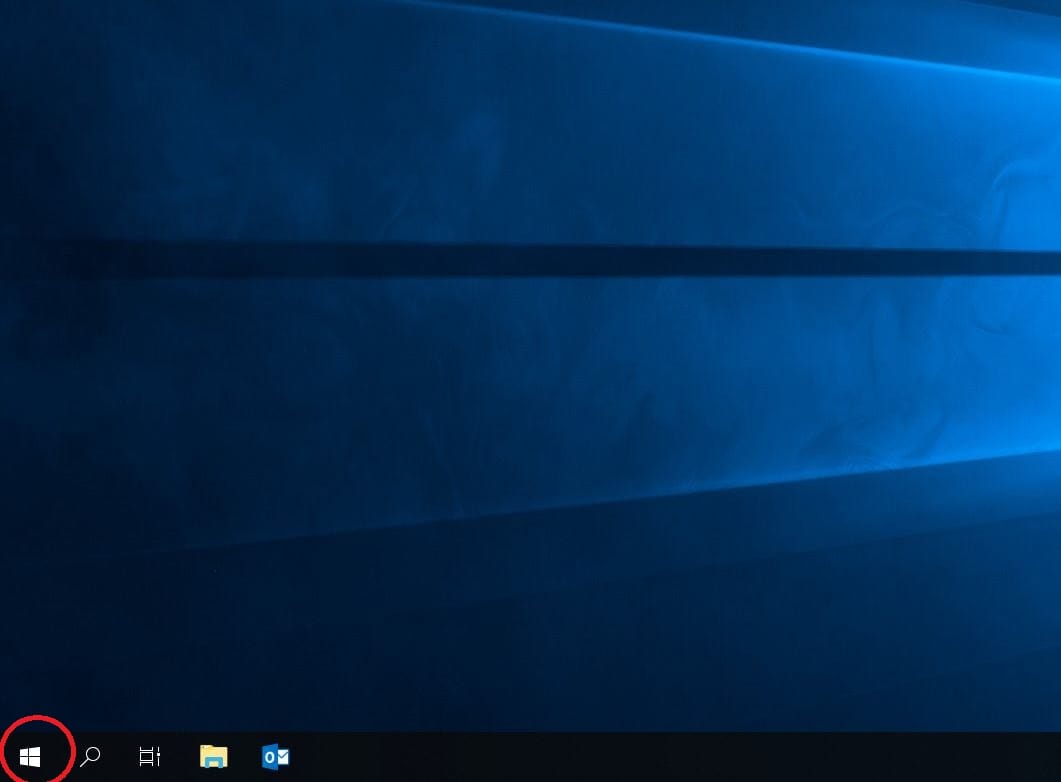
Die Informationen ob Sie eine 32-oder 64-bit-Version haben, finden Sie in den Systemeinstellungen. Klicken Sie dafür auf die Schaltfläche "Start" oder drücken Sie die Windows-Taste auf der Tastatur.
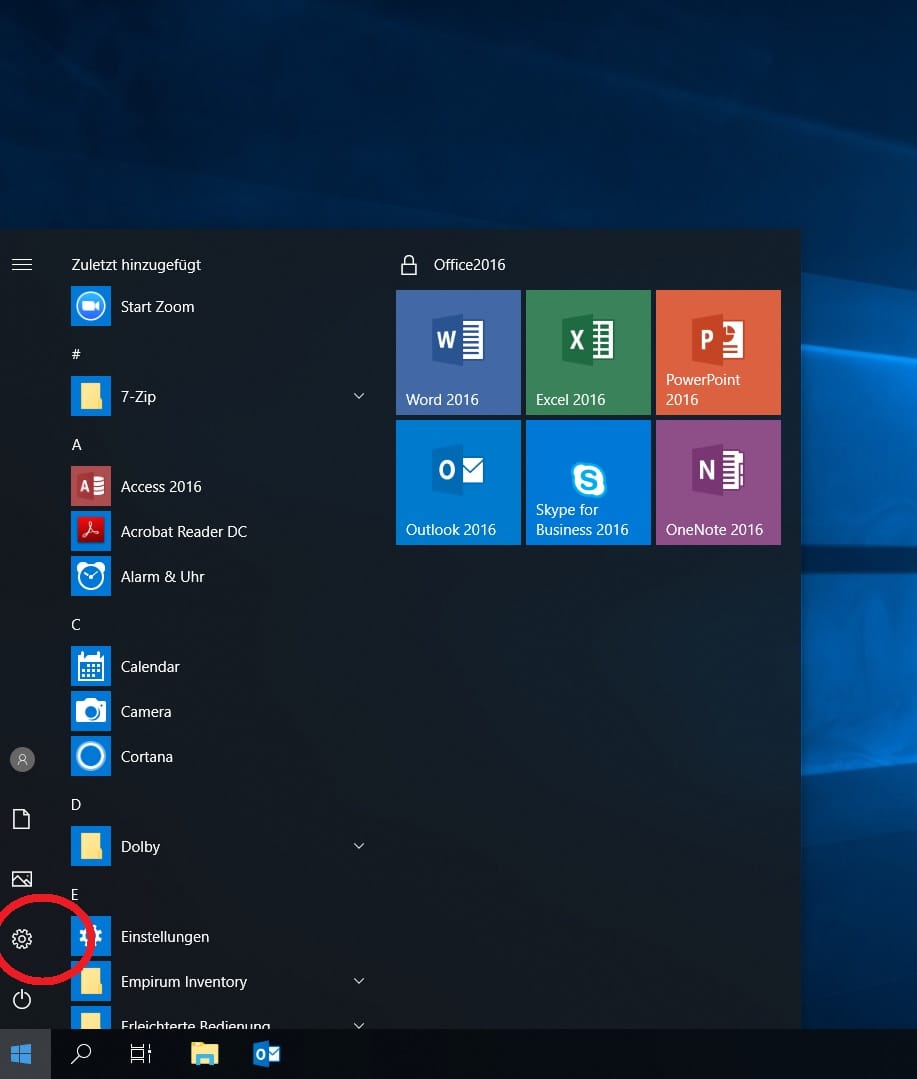
Anschließend wählen Sie in der Liste links das "Zahnradsymbol" aus.
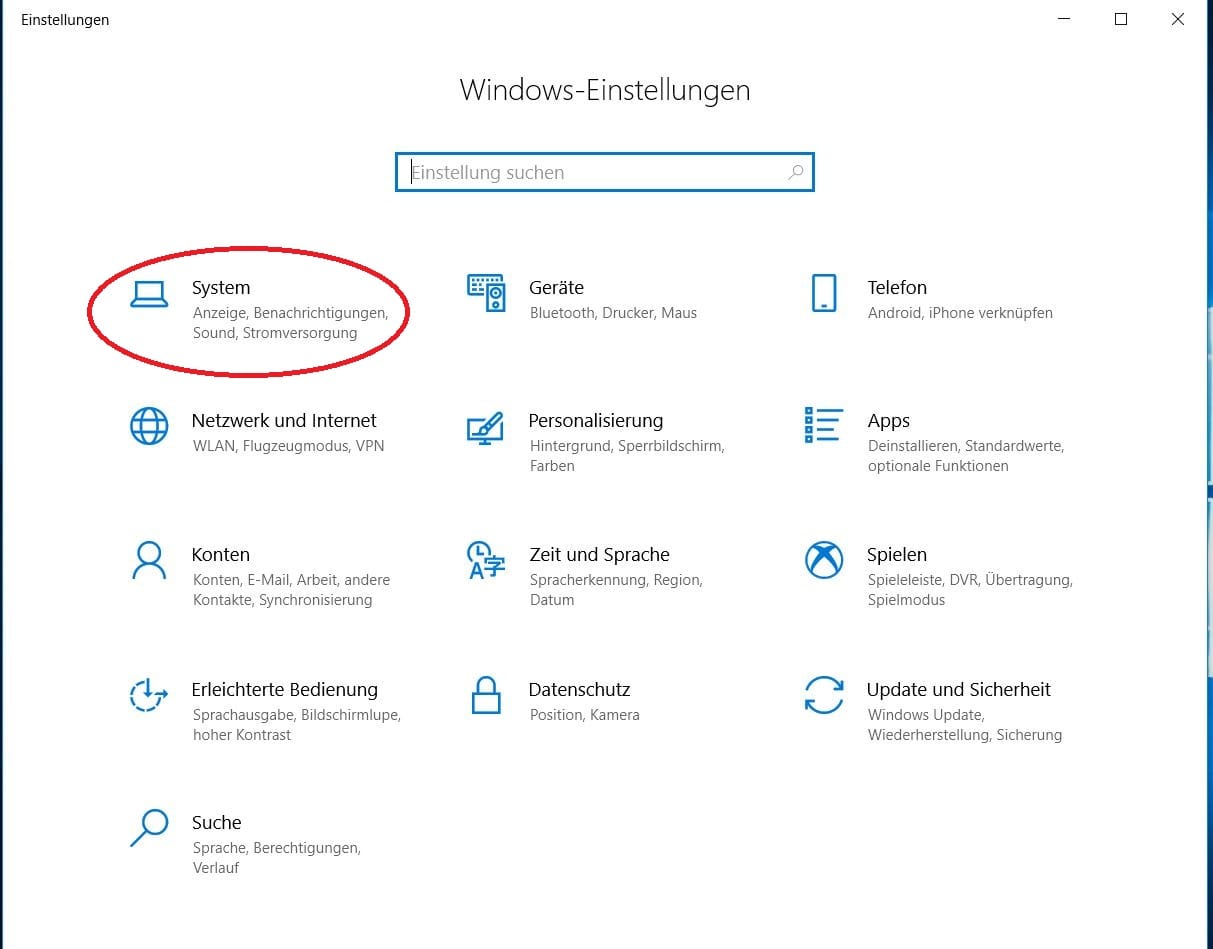
Sie befinden sich nun in den Einstelllungen und wählen den Punkt "System" aus.
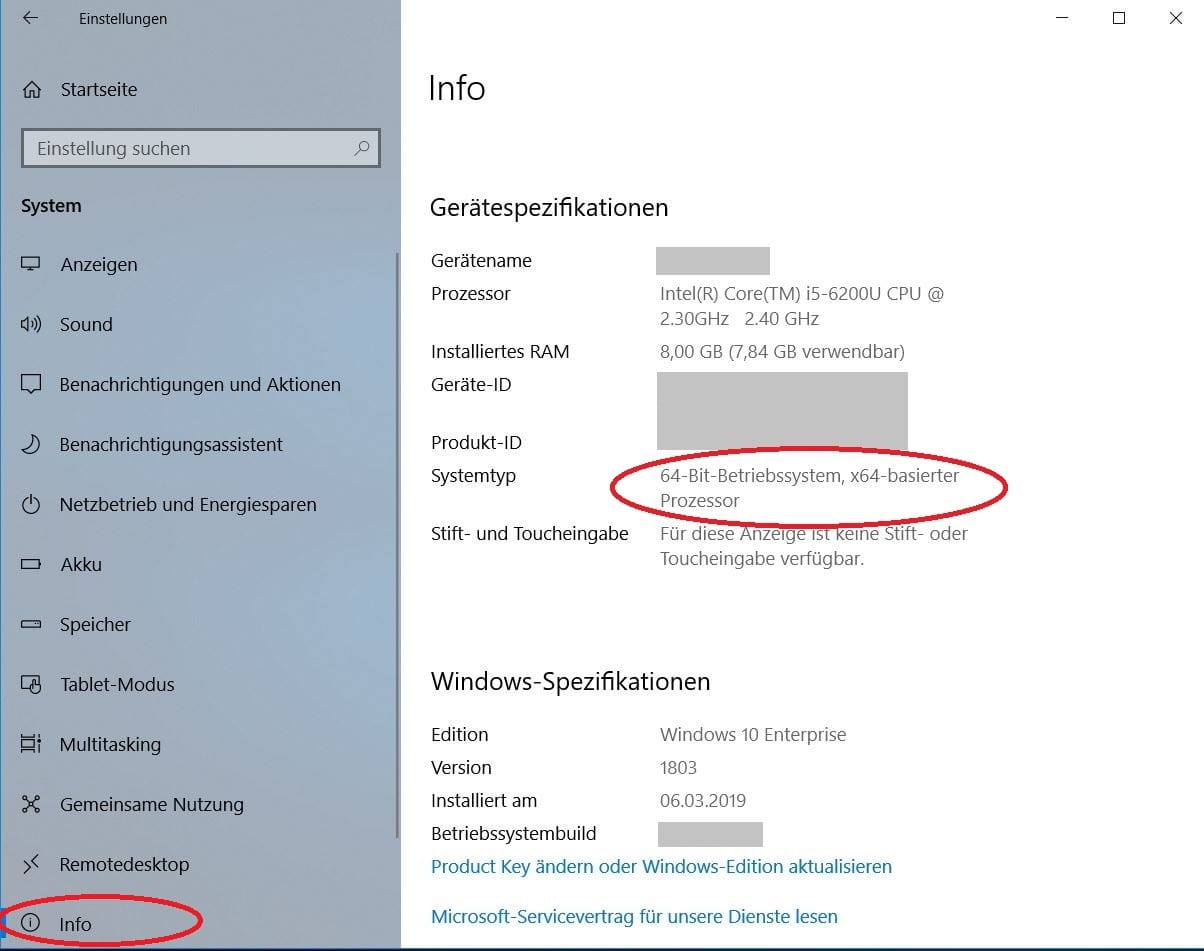
Scrollen Sie in nun die Liste auf der linken Seite bis ganz nach unten. Dort klicken Sie auf "Info". Auf der rechten Seite finden Sie unter dem Punkt "Systemtyp" ihre Version.
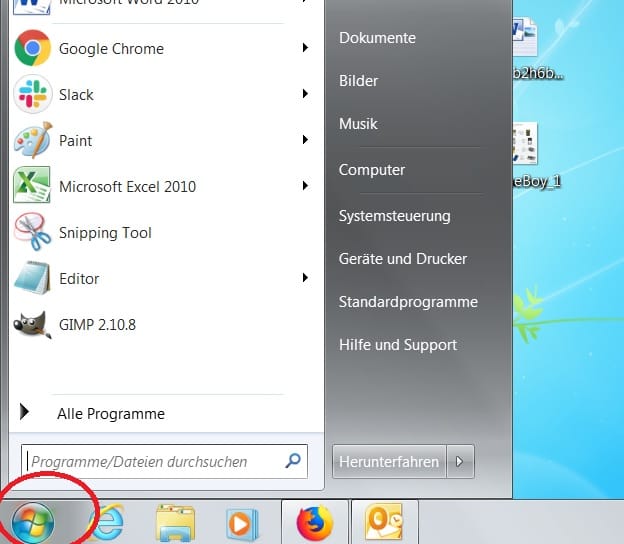
Bei Windows 7 finden Sie die Info ebenfalls in den Einstellungen. Klicken Sie auf die Schaltfläche "Start" oder drücken Sie die Windows-Taste auf der Tastatur.

Klicken Sie mit der rechten Maustaste auf Computer. Es erscheint ein Auswahlfenster. Wählen Sie "Eigenschaften".
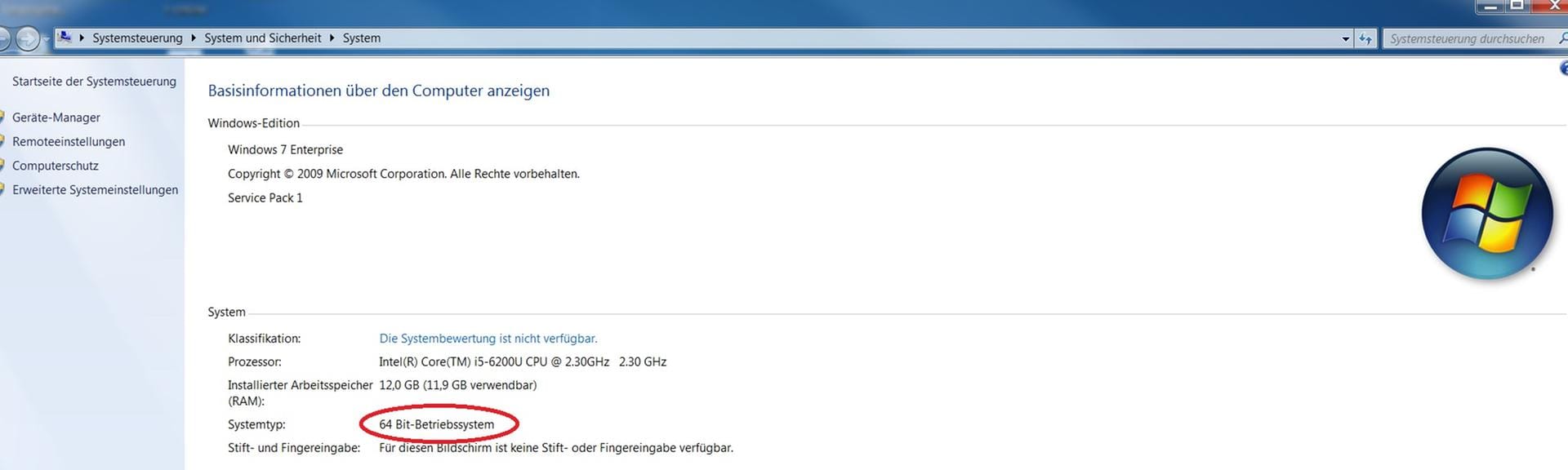
Sie befinden sich nun in der Systemsteuerung im Menü "System". Neben dem Punkt "Systemtyp" steht, welche Architektur Ihr Betriebssystem nutzt.












